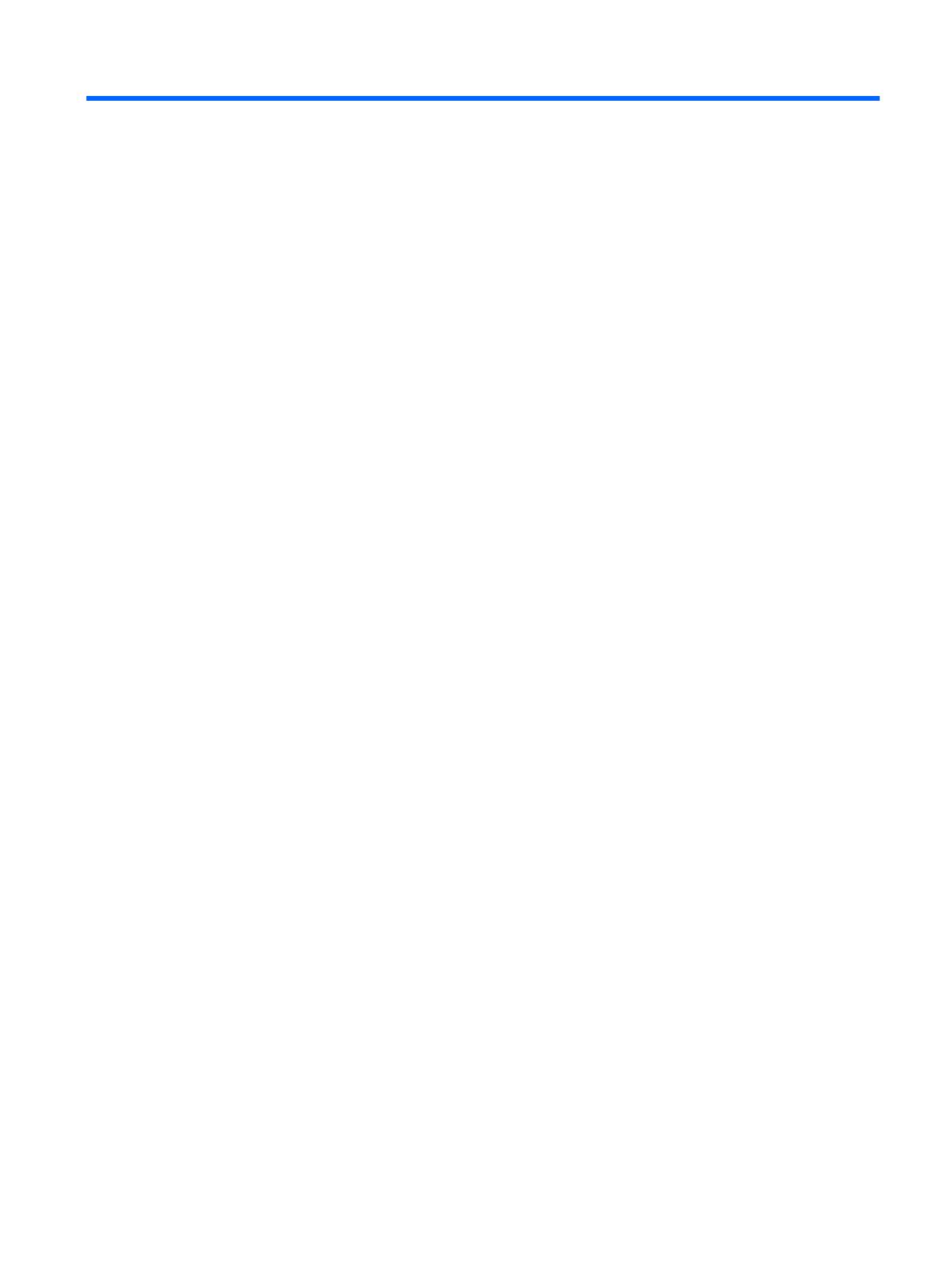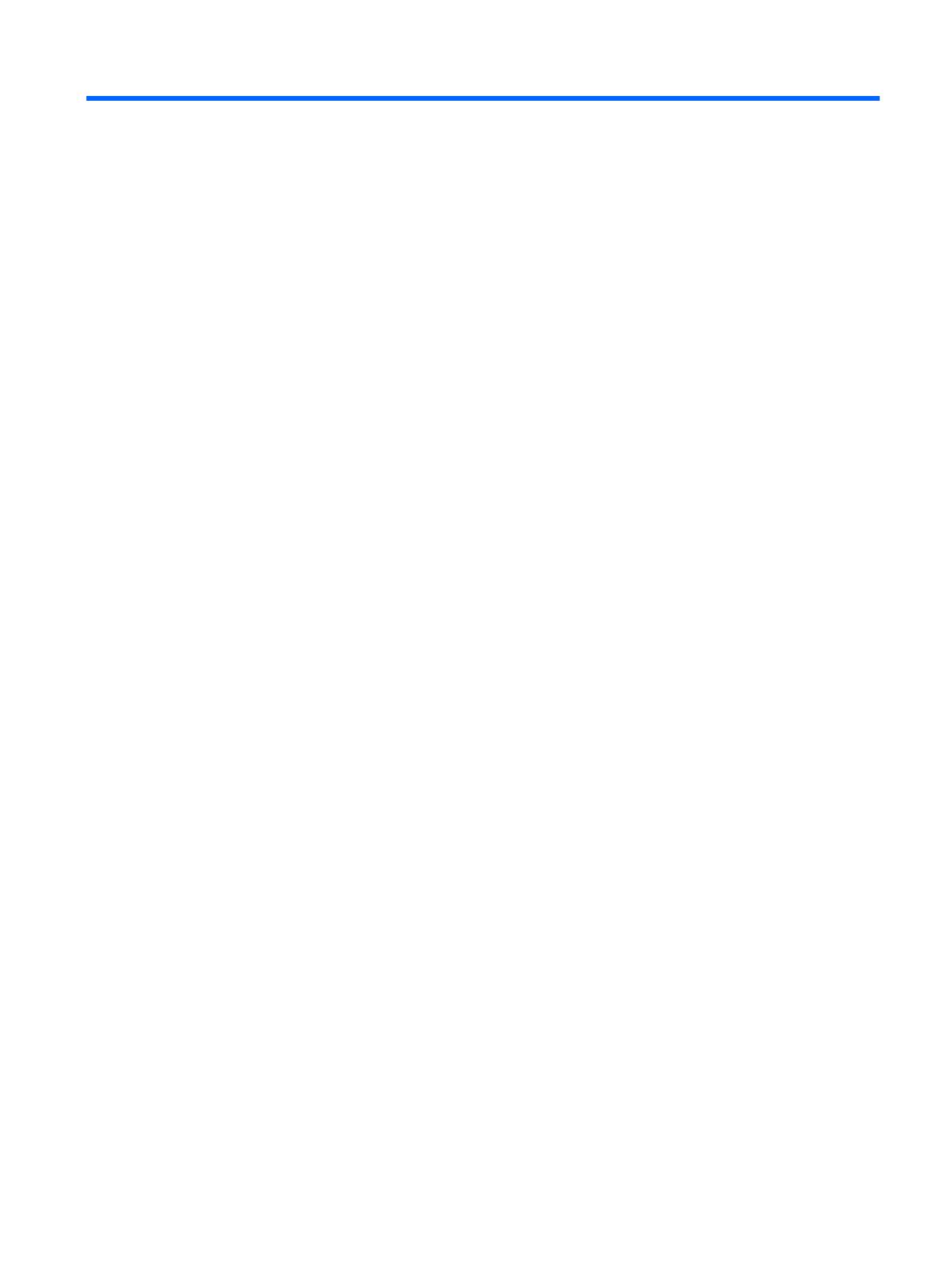
Sisällysluettelo
1 Tuotteen ominaisuudet .................................................................................................................................. 1
HP L6015tm ja L6017tm -kosketusnäytöt ............................................................................................ 1
Lisävarusteet ........................................................................................................................................ 1
2 Näytön asentaminen ....................................................................................................................................... 3
Takana olevien liitäntöjen tunnistaminen ............................................................................................. 3
Lisävarusteena saatavien USB-moduulien asentaminen ..................................................................... 4
Näyttötelineen kiinnittäminen ............................................................................................................... 9
Kaapelien reitittäminen lisävarusteena saatavan näyttötelineen läpi ................................ 11
Lisävarusteena saatavan näyttötelineen säätäminen ........................................................ 12
Näytön kiinnittäminen ......................................................................................................................... 13
Kaapeleiden kytkeminen .................................................................................................................... 13
Kosketusohjaimien asentaminen Microsoft Windows XP -käyttöjärjestelmässä ................................ 18
Ohjainten asentaminen CD-levyltä .................................................................................... 18
Ohjainten lataaminen Internetistä ...................................................................................... 18
Kaapelilukon asentaminen ................................................................................................................. 19
Tyyppikilven sijainti ............................................................................................................................. 19
3 Näytön käyttäminen ...................................................................................................................................... 20
Etupaneelin säätimet .......................................................................................................................... 21
Virranhallintajärjestelmä ..................................................................................................................... 22
OSD-valikon lukitseminen/avaaminen ................................................................................................ 22
Virtapainikkeen lukitseminen/avaaminen ........................................................................................... 22
Kosketusnäyttöä koskevia ohjeita ...................................................................................................... 22
Kosketusnäytön kalibrointi .................................................................................................................. 23
Kalibrointi Windows Vista ja Windows 7 -käyttöjärjestelmissä .......................................... 23
Kalibrointi Windows XP -käyttöjärjestelmässä ................................................................... 23
4 Lisätiedon etsiminen .................................................................................................................................... 24
Viiteoppaat ......................................................................................................................................... 24
Tuotetuki ............................................................................................................................................. 24
Liite A Vianmääritys ......................................................................................................................................... 25
Kosketusnäytön vianmääritys ............................................................................................................. 25
v